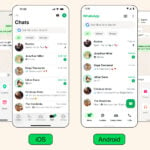Avant de transmettre une vidéo au format DivX à certains de vos contacts, vous pouvez facilement concevoir un message, voire un petit générique qui sera inclus dans la vidéo sous la forme de sous-titres.
Installez virtualDubMod et VobSub
Lancez votre navigateur, affichez la page http://virtualdubmod.sourceforge.net/ et téléchargez VirtualDubMod 1.5.10.2, ainsi que sa mise à jour 1.5.10.2 build 2542. Vous aurez peut-être à installer des codecs de type ‘ Vidéo pour Windows ‘ correspondant à ceux utilisés dans vos vidéos. Téléchargez VobSub 2.23 sur le site www.free-codecs.com et installez-le dans le même dossier que celui de VirtualDubMod.
Isolez la bande son
Lancez VirtualDubMod, déroulez File, Open video file et sélectionnez le fichier à ouvrir. Déroulez le menu Streams et cliquez sur Stream list pour afficher la piste sonore. Appuyez sur Demux pour enregistrer le son dans un fichier au format MP3, puis sur Disable pour supprimer la piste et validez par OK. Déroulez File, Save As, et choisissez le nom du fichier dans lequel sera enregistrée la version sans piste sonore. Assurez-vous que la liste Video mode est bien réglée sur Direct stream copy : c’est cette option qui évite de réencoder l’image. Cliquez sur Enregistrer.
Séparez la partie de la vidéo à traiter
Chargez la vidéo sans le son dans VirtualDubMod et déplacez-vous dans la séquence avec les boutons portant le symbole d’une clé, jusqu’à parvenir à une ou deux minutes après le début (plus si vous voulez faire un générique plus long). Notez le numéro de la trame (Frame) et cliquez sur le bouton de marquage de début (avant-dernier bouton, si vous laissez la souris dessus, la mention [Mark in] doit apparaître). Cliquez sur le bouton pour aller à la fin de la vidéo (le septième en partant de la gauche, mention [End]), puis sur le dernier bouton (mention [Mark out]). Déroulez le menu Edit, Delete. Enregistrez le fichier sous le nom debut.avi. Recommencez l’opération mais ne sélectionnez que la portion de vidéo allant du début jusqu’au numéro de trame que vous avez noté. Supprimez la portion sélectionnée et enregistrez ce qui reste dans le fichier fin.avi.
Créez le fichier de sous-titres
Un fichier de sous-titres est un simple fichier texte qui porte l’extension SRT. Chaque sous-titre comporte quatre lignes : une avec son numéro, une qui indique l’heure de début et l’heure de fin d’affichage (format HH:MM:SS,SSS –> HH:MM:SS,SSS), une avec le texte du sous-titre et une ligne blanche. Par exemple, la ligne 00:00:01,000 –> 00:00:02,000 signifie que le sous-titre s’affiche de la seconde 1 à la seconde 2.
Insérez le texte dans la vidéo
Chargez le fichier debut.avi dans VirtualDubMod. Déroulez le menu Video, Full processing mode. Puis sélectionnez l’option Filters et cliquez sur le bouton Add. Choisissez dans la liste le filtre TextSub 2.23 et cliquez sur OK. Cliquez ensuite sur le bouton Open pour charger votre fichier de sous-titres puis sur OK (vous pouvez aussi cliquer sur le bouton Styles pour changer certains paramètres d’affichage des sous-titres tels que la position, la taille, la couleur ou la police de caractères). Cliquez une nouvelle fois sur OK pour quitter la sélection des filtres. Le résultat de l’incrustation du texte peut être directement vu dans la fenêtre d’affichage vidéo de droite. Lorsque cela vous convient, déroulez le menu File, Save As et cliquez sur Change pour choisir le codec qui a servi à encoder votre vidéo d’origine. Enregistrez le fichier sous le nom debut-texte.avi.
Réinjectez la bande son
Chargez le fichier debut-texte.avi dans VirtualDubMod puis déroulez le menu File, Append segment… et sélectionnez le fichier fin.avi. Pour remettre le son, déroulez le menu Streams et cliquez sur Stream list puis sur le bouton Add. Chargez le fichier MP3 du son et pressez OK. Enregistrez enfin la vidéo finale dans un fichier avec l’option Video mode en ‘ Direct Stream Copy ‘.
🔴 Pour ne manquer aucune actualité de 01net, suivez-nous sur Google Actualités et WhatsApp.